реклама
Някога Бенджамин Франклин написа: „Място за всичко и всичко на мястото си.“ Имайки предвид тази мисъл, мога ли да ви представя - Microsoft OneNote.
Можете да избирате от множество услуги със списък със задачи, инструменти за организация и лични приложения за управление на времето. Едно от нещата, които повечето от тях имат общо, е, че те обслужват много добре един аспект от живота на човек - или онлайн, или офлайн живот. Рядко и двете.
Добри примери са Todoist (защо трябва да надстроите до премиум Колко по-продуктивен е ToDoist Premium? Ето 6 добри причини за надгражданеПродължих да използвам ToDoist безплатно за известно време. Но продължих да се изказвам срещу неща, които исках да направя и не можах. Напомняния по имейл. Добавяне на бележки към задача. Неща, които наистина биха добавили много ... Прочетете още ) или GTasks (нашият преглед Използвайте gTasks за синхронизиране на задачите си с Google [Android]Днес има милион и един чудесен начин да управлявате списък със задачи онлайн и чрез мобилни приложения. Въпреки това, често все още има няколко души, които все още не използват някоя от ... Прочетете още ), които и двамата са фантастични инструменти за организиране на живота ви всеки път, когато имате достъп до вашия уеб браузър и интернет. И когато се почувствате като да се организирате, докато сте офлайн някъде без интернет? Не толкова.
Разбира се, настолните приложения са налични, но те рядко са толкова функционални, колкото онлайн версията, и обикновено също изискват интернет връзка. Необходимостта от инструмент за офлайн организация, който също съществува в мрежата, е очевидна от това колко хора търсят начини да управляват своите Google Tasks на работния си плот 5 начина за достъп до задачите ви в Google Прочетете още .
Въпреки че обичам Google, изненадващо Microsoft е излязло с идеалното решение и това решение е Microsoft OneNote.
1. Достъп до OneNote отвсякъде
Преди около две години Сайкат описа точно колко страхотно може да бъде OneNote 10 страхотни съвета OneNote, които трябва да използвате през цялото времеMicrosoft OneNote е също толкова добър, колкото и Evernote. OneNote е цифров еквивалент на свързващо вещество, което ви дава повече организационен контрол. Показваме ви ефективни ощипвания за водене на бележки, които ще харесате. Прочетете още . В тази статия той обясни, че можете да синхронизирате вашия офлайн OneNote с приложенията му за Android и iPhone - превръщайки този инструмент за организация на работния плот в мобилен инструментариум за производителност.
Това, което е още по-впечатляващо две години по-късно, е, че всичко, което правите, за да организирате, използвайки вашето настолно приложение OneNote, е достъпно онлайн чрез вашия Акаунт в OneDrive, в OneNote Online.
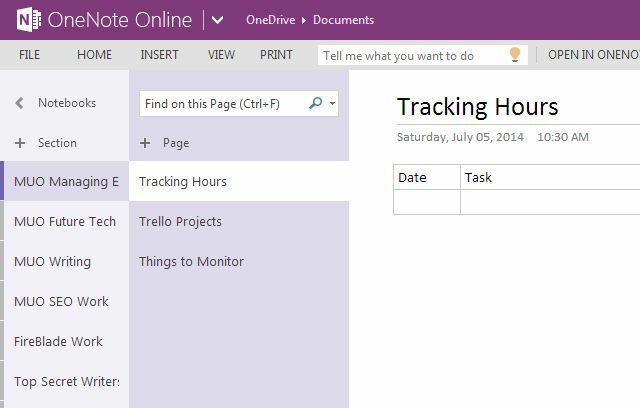
За да се възползвате максимално от тази мобилност, не забравяйте да инсталирате OneNote за Android, или OneNote за iPhone. Възможността за достъп до вашите организирани списъци и информация отвсякъде е наистина ключът към истинската производителност.
2. Бързо свързване към OneNote
Докато използвате OneNote, можете да откриете колко полезно е създаването на таблици във вътрешността на вашите страници. Таблиците ви позволяват да проследявате данни във времето, но един от проблемите при създаването на много таблици вътре в OneNote, особено ако започнете да използвате много секции в OneNote, намира важното маси. OneNote прави лесно лесно да запишете бързи връзки към тези таблици, като щракнете с десния бутон върху таблицата и изберете „Копиране на връзката към параграф“.
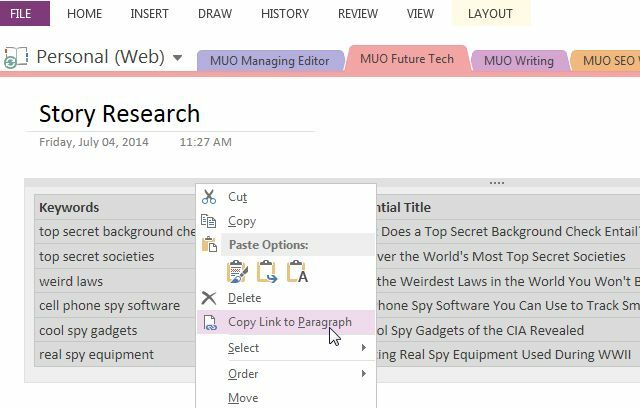
С тази връзка можете да съхранявате всички най-важни „Бързи връзки“ в страница „Съдържание“ направо в OneNote сами можете да запишете връзките в отметките си в браузъра за важни страници на OneNote или просто да създадете пряк път на вашия работен плот.
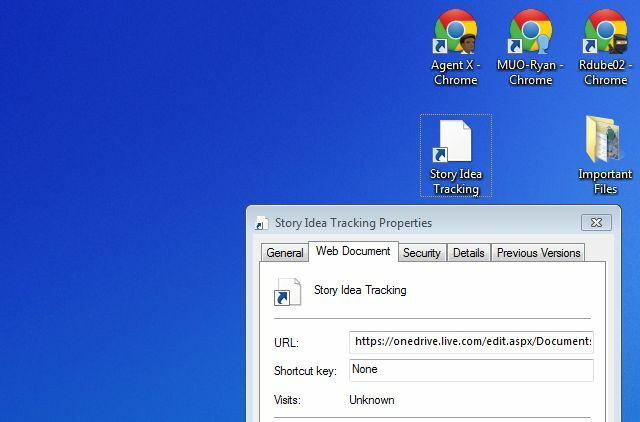
Можете да запазвате връзки към всички различни области на вашата колекция OneNote от секции и страници. Просто щракнете с десния бутон върху секцията, страницата, текстовия елемент или всеки друг обект вътре в OneNote, до който искате да получите бърз достъп, и копирайте връзката.
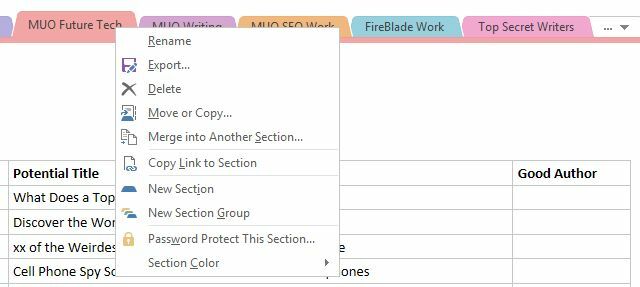
Това е един от най-лесните начини за повишаване на производителността ви. Вместо да губите време, за да търсите къде поставяте нещата, можете да запишете предметите, които използвате най-точно на една ръка разстояние.
3. Запазване на важни неща в OneNote
Ако винаги сте харесвали услуги като Evernote (ни Наръчник за Evernote Как да използвате Evernote: Неофициалният наръчникНаучаването как да използвате Evernote самостоятелно отнема много време. Ето защо сме съставили това ръководство, за да ви покажем как да се възползвате максимално от най-важните функции на Evernote. Прочетете още ), тогава ще обичате абсолютно инструмента „Изпращане към OneNote“, който се предлага с OneNote. Това е услуга, която работи през цялото време на вашия компютър и ви позволява бързо да запишете бърза бележка в OneNote. Независимо какво правите на компютъра си, можете бързо да създадете бележка, като натиснете Windows Logo + N.
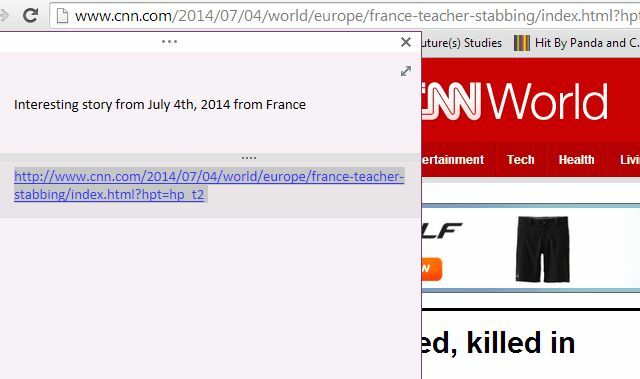
Не е нужно дори да отваряте OneNote, за да създавате бележките. По-късно, след като имате време да подредите и организирате тези бележки, можете да получите достъп до бележките си в секцията Бързи бележки.
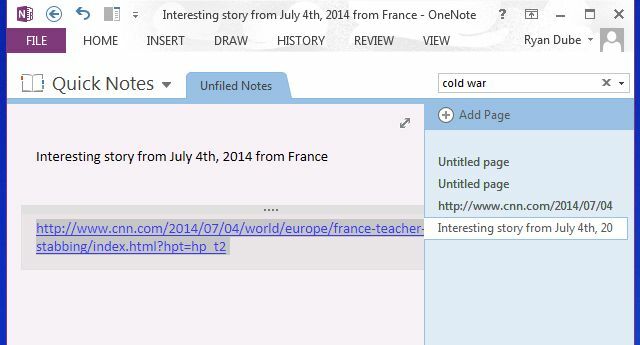
Разбира се, ако се окажете, че правите много уеб клипинг, ще искате да инсталирате приставката OneNote Clipper, която е достъпна за основните браузъри. Това ви дава изрязване с едно докосване на цели страници към вашия акаунт в OneNote.
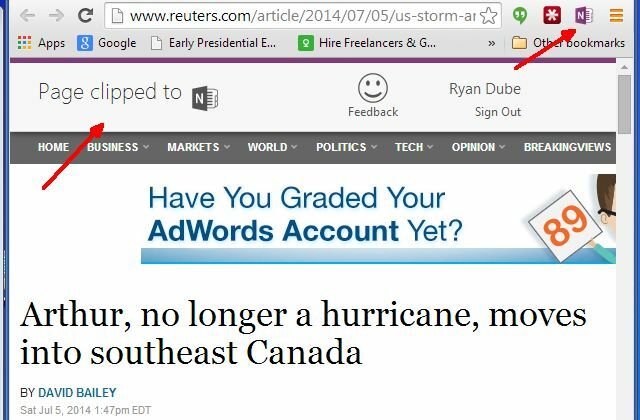
По-късно можете да получите достъп до тези изрезки в секцията за бързи връзки.
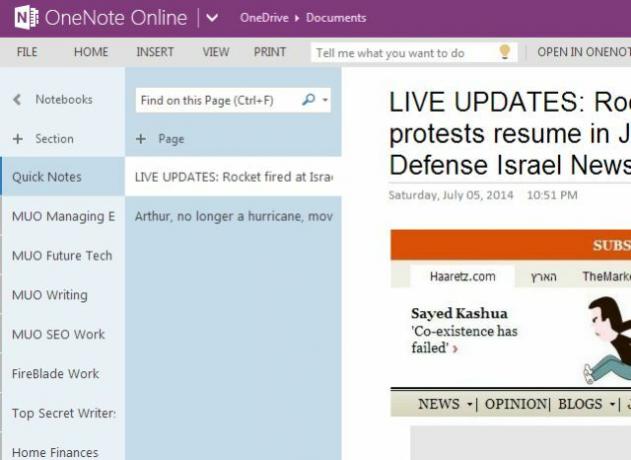
Можете да организирате изрезките в другите си съществуващи секции или просто да прочетете изрязването и след това да го изтриете.
Инструментът също така ви позволява да натиснете Windows Logo + S, за да направите заснемане на екрана на вашия текущ работен плот (или част от него).
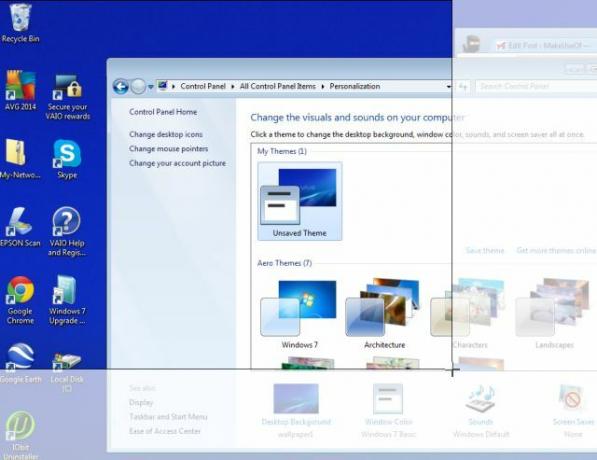
След това можете да го изпратите незабавно до OneNote.
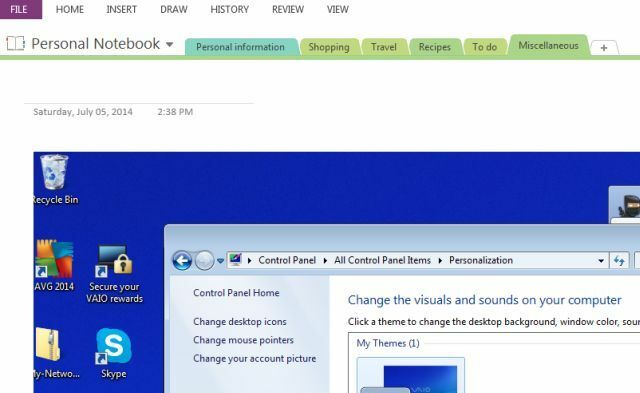
Това показва гъвкавостта на OneNote за размиване на линиите онлайн и офлайн - възможността да се изпраща снимка на работния плот правото за вашия OneNote акаунт за секунди е нещо, което обикновено се мъчите да правите с много други уеб-базирани бележки приложения.
4. Записвайте, когато не можете да пишете
Една от любимите ми функции в OneNote е възможността да добавяте повече от текст. Можете също да добавяте записи - или аудио, или видео!
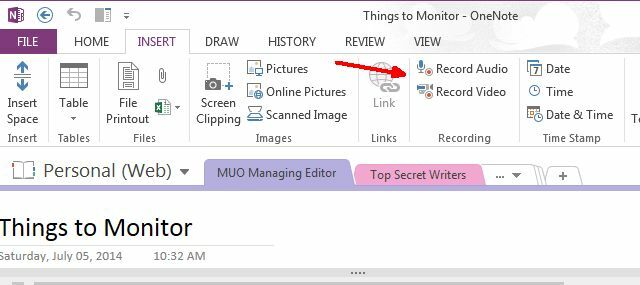
След като започнете да използвате това, винаги ще се чудите как сте се разбирали без него. Възможността за записване на аудио, особено през онези периоди, когато не можете активно да пишете, е огромно повишаване на производителността. Представете си - сега можете да запишете среща в офиса, вместо да се опитвате да запазите минути на срещата. Или можете да запишете лекция в училище, без да се разсейвате, опитвайки се да пишете толкова бързо, колкото можете в час. Просто се уверете, че сте свързали добър микрофон към вашия лаптоп, ако планирате да използвате тази функция често, за да повишите производителността си.
5. Нови страници, базирани на IFTTT тригери
Единственият момент, в който празнувах, беше, когато IFTTT въведе канал OneNote. Ако все още не сте изпитали това, ви предстои доста почерпка. Можете да добавите информация за OneNote въз основа на всички видове задействания на IFTTT The Ultimate IFTTT Guide: Използвайте най-мощния инструмент в мрежата като професионалистАко това тогава това, известно още като IFTTT, е безплатна уеб базирана услуга, за да накарате вашите приложения и устройства да работят заедно. Не сте сигурни как да изградите своя аплет? Следвайте заедно с това ръководство. Прочетете още . Например, как бихте искали автоматично да се създаде нова страница OneNote за всяка история, обхващаща теми, които ви интересуват?
Един от начините за това е да използвате тригер Reddit за „Нова публикация от търсене“.
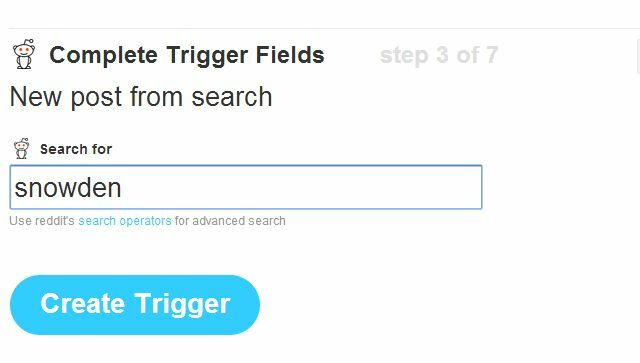
След това изберете Действието OneNote, за да създадете страница от връзка - това ще добави страница към вашата по подразбиране OneNote секция (обикновено бързи бележки) и след това можете да влезете и да сортирате всеки от тях в каквато и да е секция като.
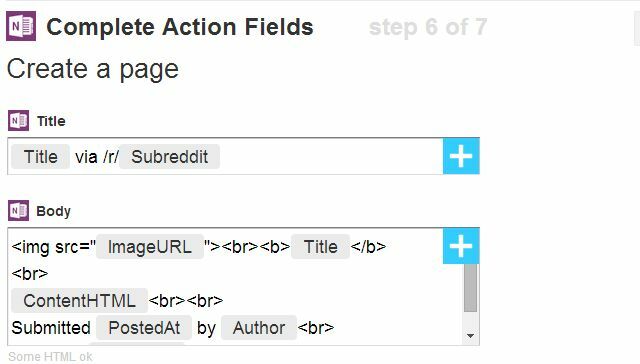
Ето как изглежда получената „емисия“.
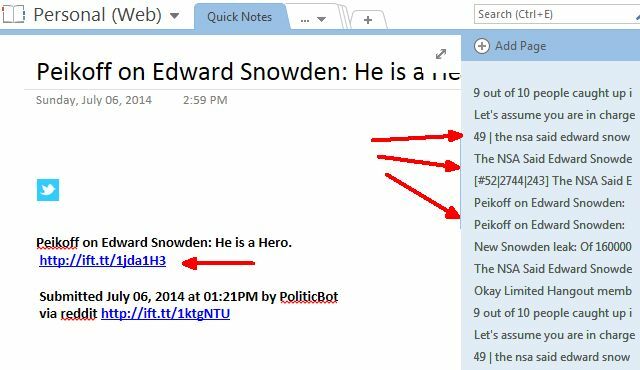
Както можете да видите, можете да щракнете върху която и да е от страниците, за да видите подробностите за историята (заглавие, кой я е публикувал и връзката) и или да изтриете този запис, или да преместите историята някъде другаде в OneNote.
Когато считате, че IFTTT има налични задействания от неща като имейл акаунти, WordPress или Buffer или всички видове емисии на съдържание като Craigslist, Flickr или The New York Times, възможностите за автоматизиране на ново съдържание във вашия OneNote акаунт наистина са ограничени само от вашия въображение.
Правиш ли използвайте OneNote 5 начина да се възползвате от Microsoft OneNote Прочетете още ? Има ли други творчески начини, които сте използвали OneNote, за да повишите вашата спечелена производителност? Споделете вашите идеи и прозрения в секцията за коментари по-долу!
Райън има бакалавърска степен по електротехника. Работил е 13 години в автоматизацията, 5 години е в ИТ, а сега е инженер на приложения. Бивш управляващ редактор на MakeUseOf, той говори на национални конференции за визуализация на данни и е участвал в националната телевизия и радио.

